当前位置: 首页 > win10获取系统文件夹权限的方法
我们想要打开某个文件夹或者文件进行修改的时候,弹窗提示没有权限,无法打开该怎么办呢?相信很多小伙伴对这个问题都很好奇。本期小编为大家整理了win10获取系统文件夹权限的方法,不了解的小伙伴快来看看吧。

1、鼠标右键选中拒绝访问的文件夹,打开属性界面。将鼠标切换至“安全”选项并点击“高级”进入。

2、在打开的高级安全设置中,直接在所有者后点击“更改”。
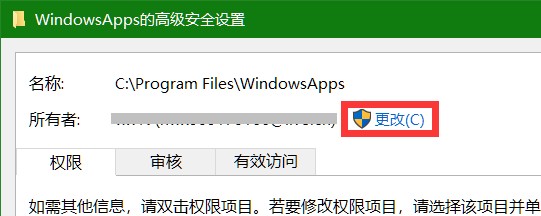
3、开始输入管理员账号的名称后点击“检查名称”,等检查通过时直接点击确定保存设置。
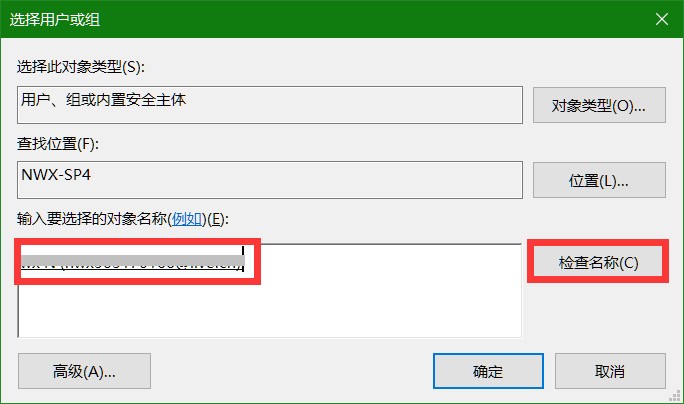
4、保存完成后大家就可以打开该文件夹了,或者大家也可以在“安全”下找到当前账号的用户名并进行修改权限。
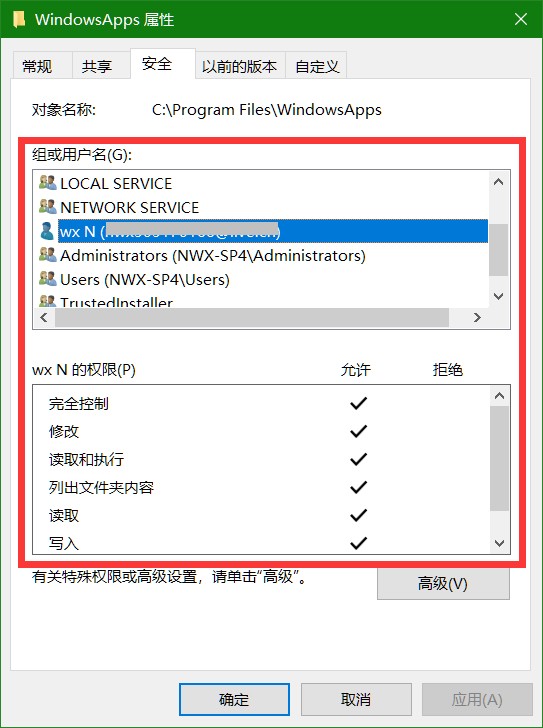
Win10优化大师(点击查看):是一款专为Win10系统提供的优化软件。Win10优化大师中为用户提供了常用的系统功能开关,并且还设置了应用缓存清理、软件管家、桌面显示图标控制等众多功能。让用户使用系统可以更加轻松。
以上就是小编给大家分享的win10获取系统文件夹权限的方法,想要了解更多内容,请关注本站,小编会持续为大家更新更多相关攻略。

2023-12-20

2023-12-25

2023-12-30

2023-12-04

2023-12-30

2023-12-30

2023-12-30